व्हॉट्सअॅप चॅटिंग होईल मजेशीर, फोटो-व्हिडीओमध्ये अॅड करा टेक्स्ट व इमोजी...
By ऑनलाइन लोकमत | Published: July 26, 2020 05:30 PM2020-07-26T17:30:37+5:302020-07-26T17:31:04+5:30
काही सोप्या स्टेप्स फॉलो करून फोटो आणि व्हिडिओमध्ये इमोजी आणि टेक्स्ट अॅड केले जाऊ शकते.
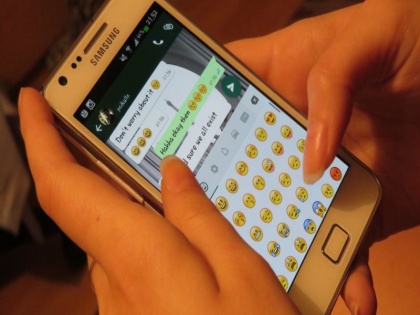
व्हॉट्सअॅप चॅटिंग होईल मजेशीर, फोटो-व्हिडीओमध्ये अॅड करा टेक्स्ट व इमोजी...
नवी दिल्ली : व्हॉट्सअॅपचा मेसेजिंग प्लॅटफॉर्मचा वापर जगभरातील कोट्यवधी युजर्स करत आहेत. त्यामुळे व्हॉट्सअॅपमध्ये अनेक फीचर्स देण्यात आली आहे. चॅटिंग करतेवेळी इमोजी आणि स्टिकर्स पाठवण्यापासून ग्रुप व्हिडिओ कॉल्सपर्यंतचे फीचर्स असणाऱ्या या व्हॉट्सअॅपमध्ये फोटो आणि व्हिडिओ एडिट करण्याचा ऑप्शन सुद्धा देण्यात आला आहे.
कदाचित तुम्हाला या ऑप्शनबद्दल माहीत नसेल. मात्र, या ऑप्शनच्या मदतीने चॅटिंग करणे अधिक मजेदार होऊ शकते. काही सोप्या स्टेप्स फॉलो करून फोटो आणि व्हिडिओमध्ये इमोजी आणि टेक्स्ट अॅड केले जाऊ शकते.
व्हॉट्सअॅपमधील फोटोंमध्ये इमोजी अॅड व्यतिरिक्त टेक्स्ट टाईप करता येऊ शकते किंवा तुम्हाला फ्री-हँड ड्रॉईंग देखील करता येऊ शकते. यासाठी, आपल्याला खाली दिलेल्या स्टेप्स फॉलो कराव्या लागतील. त्याचप्रमाणे व्हिडीओ एडिट करण्याचा ऑप्शनही अॅपवर युजर्सला देण्यात आला आहे.
असे अॅड करा इमोजी किंवा स्टिकर्स...
- टेक्स्ट फील्डमध्ये दर्शविलेल्या कॅमेरा आयकॉनवर टॅप करा.
- याठिकाणी एखादा फोटो किंवा व्हिडिओ निवडू शकता किंवा क्लिक आणि रेकॉर्ड करू शकता.
- फोटो / व्हिडिओमध्ये स्टिकर्स अॅड करण्यासाठी, टाईप राईटमध्ये दिसणाऱ्या स्टिकर ऑप्शनमधून स्टिकर आणि इमोजी निवडा.
- आता तुम्ही वापरू इच्छिता त्या इमोजी किंवा स्टिकरवर टॅप करा आणि तुम्ही त्याला ड्रॅग किंवा आकार बदलू शकता.
असे अॅड करा टेक्स्ट...
- जर टेक्स्ट अॅड करायची इच्छा असेल तर टेक्स्ट आयकॉनवर टॅप करा आणि टेक्स्ट टाइप करा.
- येथून तुम्हा टेक्स्टचा कलर सुद्धा सिलेक्ट करू शकता.
- तसेच, फॉन्ट निवडण्यासाठी उजवीकडून डावीकडे स्वाइप करावे लागेल.
- या टेक्स्टला पिंच करून रिसाइड आणि रिपोजीशन करू शकता.
अशाप्रकारे करा फ्री-हँड ड्रॉईंग
- टॉप राइटकडून ड्रॉ ऑप्शन सिलेक्ट करा.
- आता बोटाने पेन्सिलसारखा वापर करून स्क्रीनवर ड्रा करू शकता.
- कलर सिलेक्टरवर अप-डाऊन स्लाइड करून आपण ज्या कलरने ड्रा करू शकता, तो सिलेक्ट करू शकता.
- अनेक कलरमध्ये ड्राईंग करू शकता.
जर फोटो किंवा व्हिडिओवर एक फिल्टर अप्लाय करणार असाल तर एकदा तुम्हाला फोटो किंवा व्हिडिओ सिलेक्ट केल्यानंतर स्वाइप-अप करावे लागेल आणि फिल्टर सिलेक्ट करण्याचा ऑप्शन मिळेल. एडिटिंगनंतर सेंड बटनवर टॅप करून फायनल फोटो किंवा इमेज सेंड करू शकता.